Base de connaissances
1 000 FAQ, 500 tutoriels et vidéos explicatives. Ici, il n'y a que des solutions !
Utiliser l'extension "t3ext-infomaniak-auth" pour Typo3
Ce guide concerne le module Typo3 "t3ext-infomaniak-auth" qui permet aux utilisateurs de se connecter à votre site Typo3 (qu'il soit hébergé par Infomaniak ou pas) en utilisant leurs identifiants Infomaniak.
Préambule
- Autoriser la connexion via un compte Infomaniak sur votre site Typo3 permet à vos visiteurs de commenter, de s'inscrire à des cours ou d'accéder à tout contenu réservé aux membres en un seul clic, sans avoir à créer un nouveau compte.
- C'est un gain de temps pour eux et une méthode plus sûre pour vous, car vous n'avez pas à gérer de mots de passe supplémentaires.
- Le fonctionnement de ce module externe est identique aux options "Se connecter avec Google", "Se connecter avec Facebook" ou “Se connecter avec Apple” ; il utilise les protocoles standard OAuth2 et OpenID Connect pour permettre une authentification unique (SSO).
A. Créer une application avec Auth Infomaniak
Pour cela:
- Cliquez ici afin d'accéder à la gestion de votre produit Auth sur le Manager Infomaniak (besoin d'aide ?).
- Cliquez sur le bouton pour Créer une nouvelle application:

- Choisissez le type “Web Front-End”.
- Donnez un nom à votre application.
- Dans le champ URL, indiquez le nom de domaine correspondant à votre site Typo3 après lequel vous ajoutez
/openid-connect-authorize(prenez connaissance de la documentation github si nécessaire). - Cliquez sur le bouton pour terminer la création de l'app:

- Notez précieusement les 2 informations obtenues lors de la finalisation de votre application OAuth2:

B. Configurer l'extension Typo3
En SSH, déployez si nécessaire Composer pour pouvoir rapatrier les extensions t3ext-infomaniak-auth. Pour cela:
- La commande SSH pour l'installation de l'extension est ici:
Ensuite, sur Typo3:
- Connectez-vous dans votre interface d'administration Typo3.
- Vérifiez si nécessaire que l'extension Infomaniak soit bien activée:
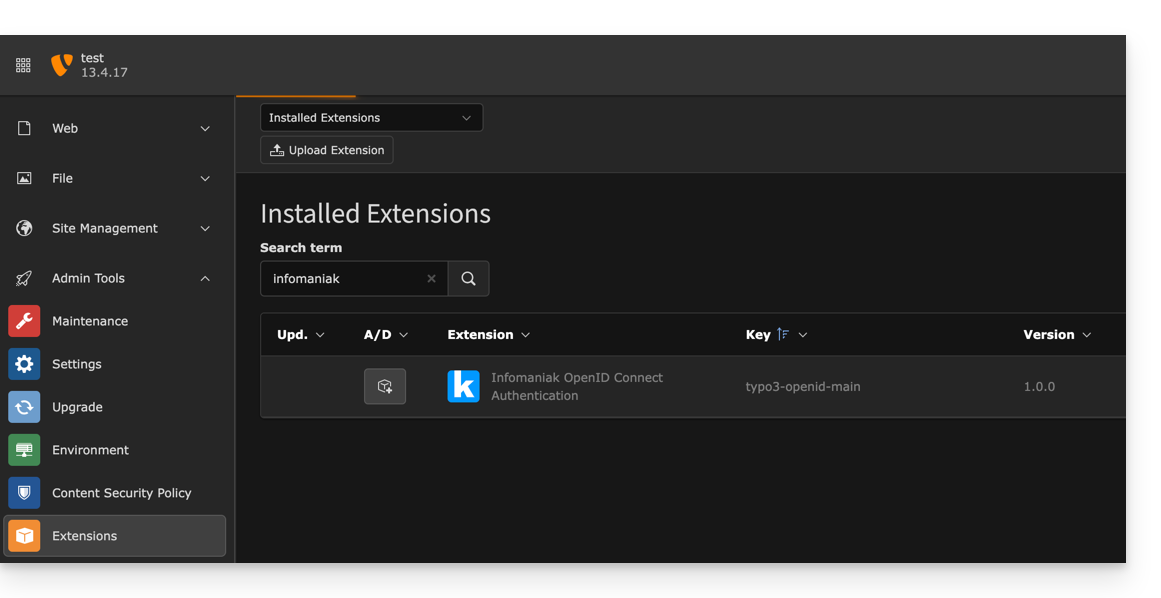
- Vérifiez si nécessaire que l'extension Infomaniak soit bien activée:
- Cliquez sur Paramètres dans le menu latéral gauche.
- Cliquez sur Configurer les extensions:
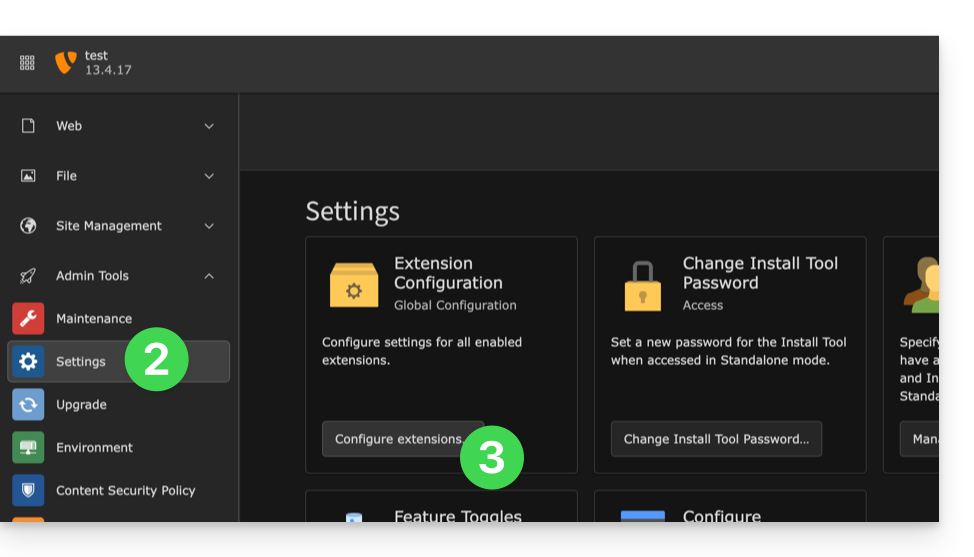
- Cliquez sur le chevron à droite de typo3-openid-main pour développer l'onglet client.
- Les seuls champs à remplir sont clientID et clientSecret et proviennent des informations obtenues au point A ci-dessus.
- N'oubliez pas d'enregistrer les modifications apportées aux réglages de l'extension:
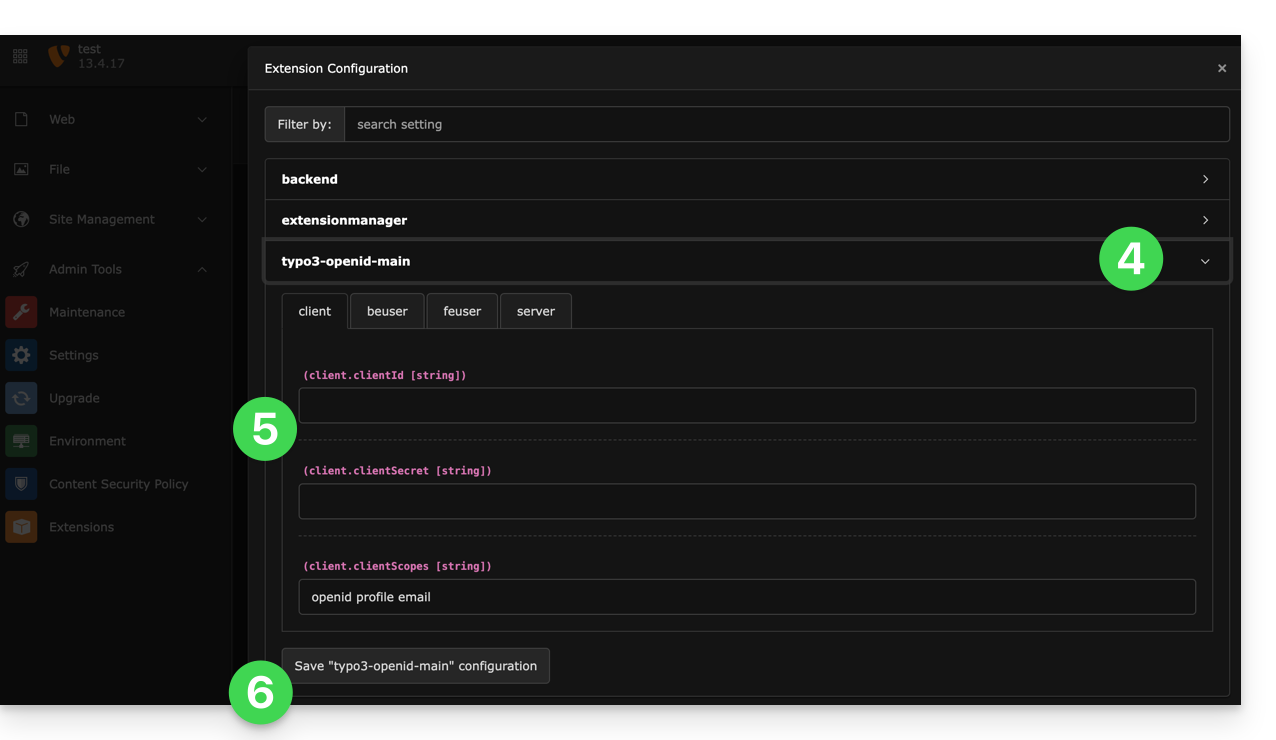
- Un bouton supplémentaire, pour une connexion par identifiant Infomaniak, est désormais visible sur votre page de connexion destinée aux utilisateurs:
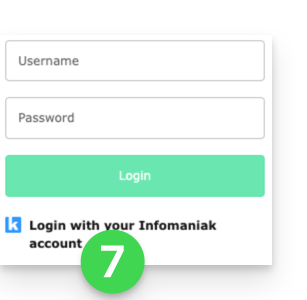
Lien vers cette FAQ:

